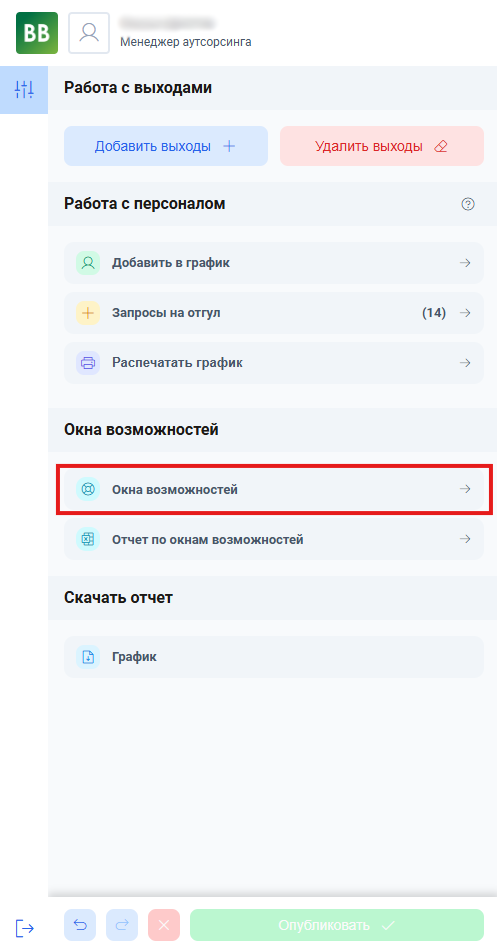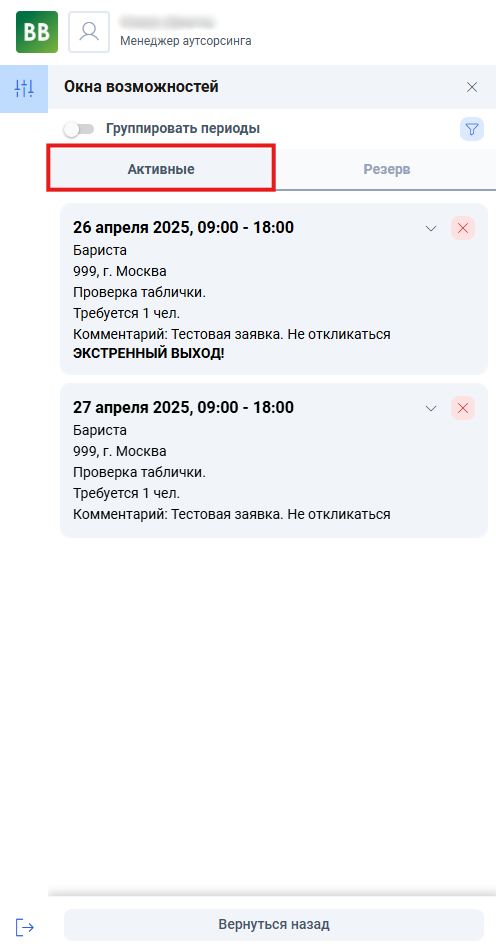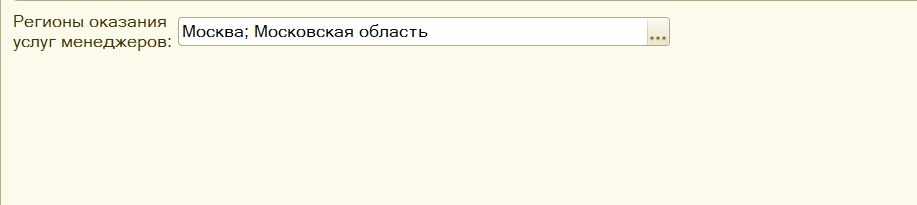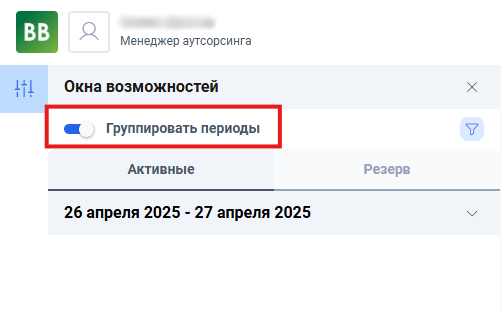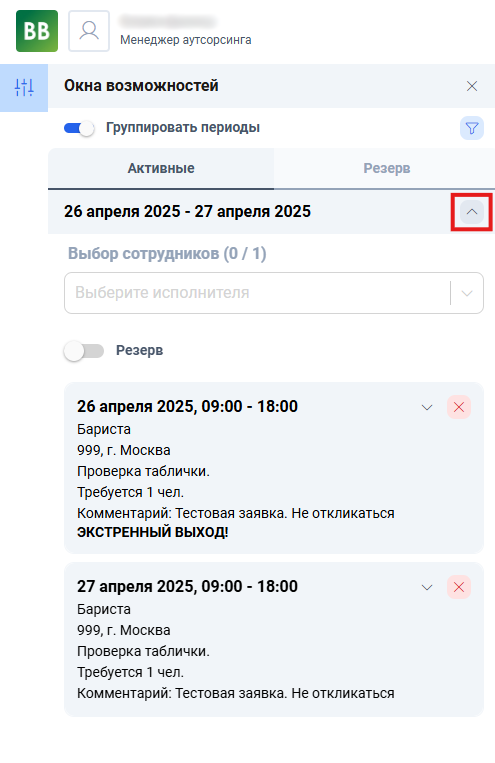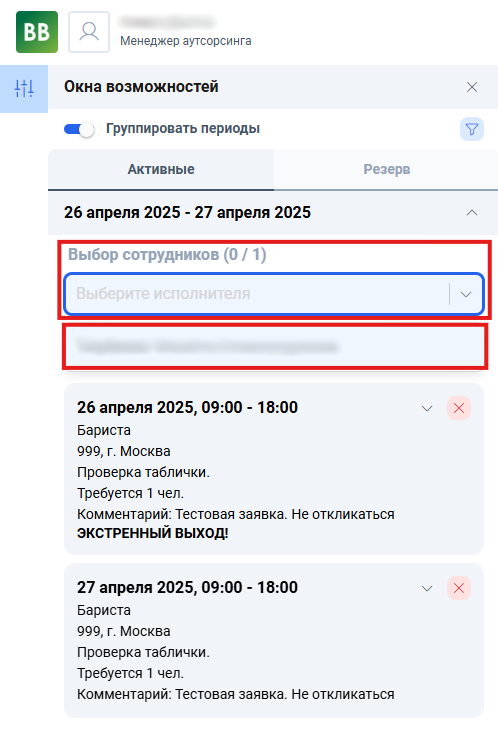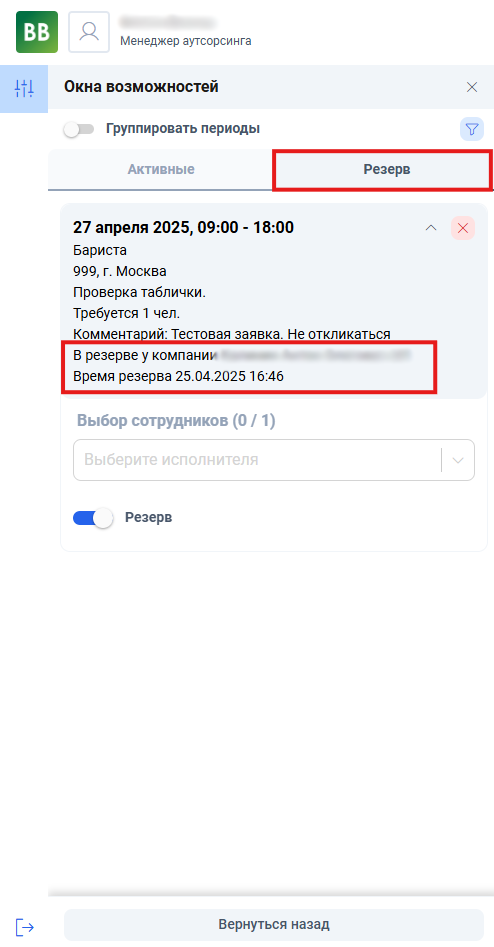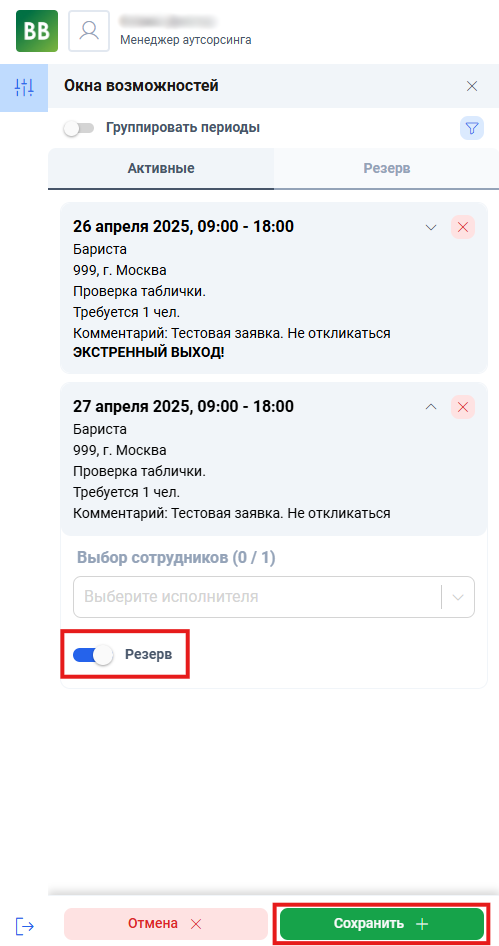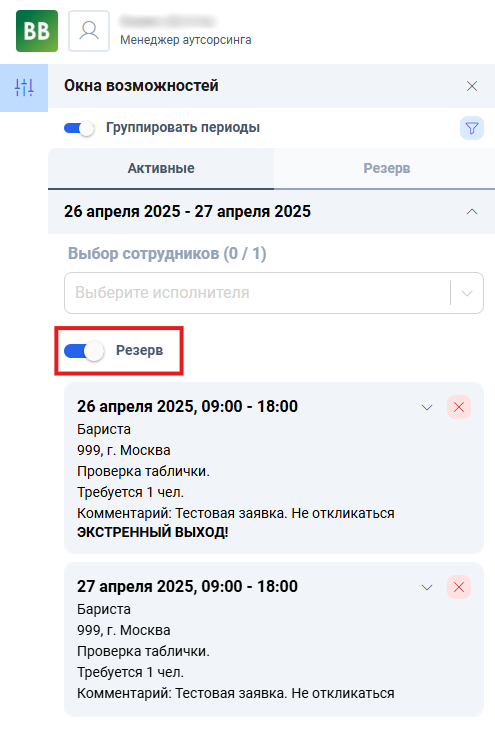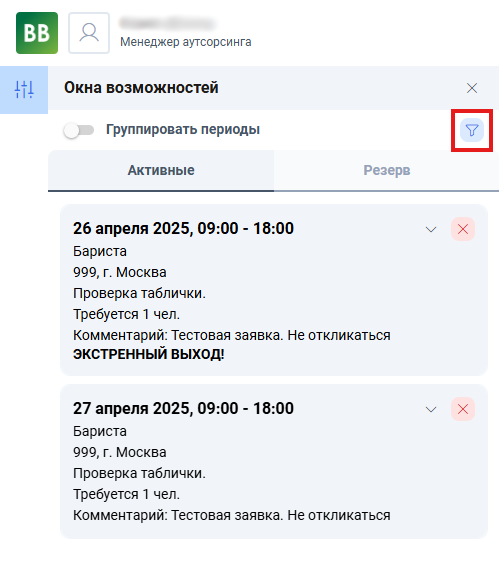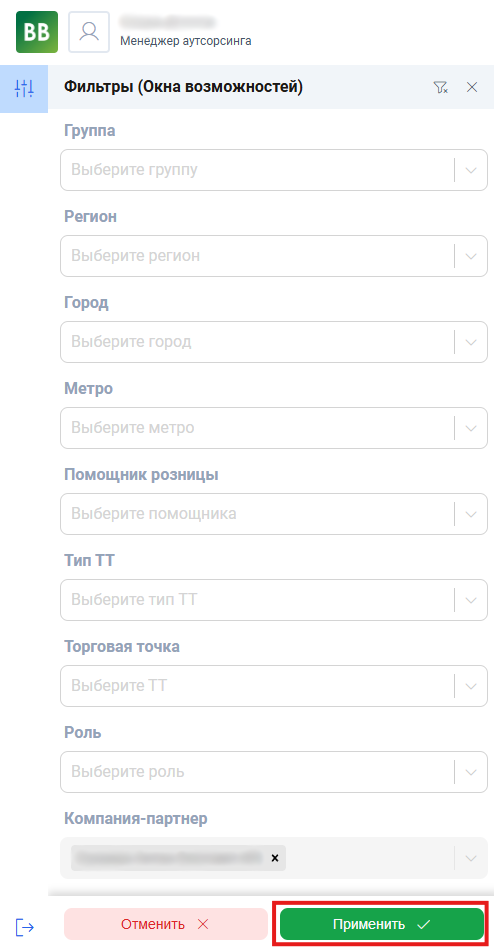Инструкция по работе с окнами возможностей для менеджеров аутсорсинга и кураторов менеджер аутсорсинга
Экстренный выход
Экстренным выходом считается выход, до начала которого осталось менее 24 часов
Работа с окнами возможностей
Перейдите по адресу https://ally2.vkusvill.ru/calendar
Просмотр и отклик на заявки
Пере
йдитевначалом разделботы"Ос окнами возможностей"в левой панели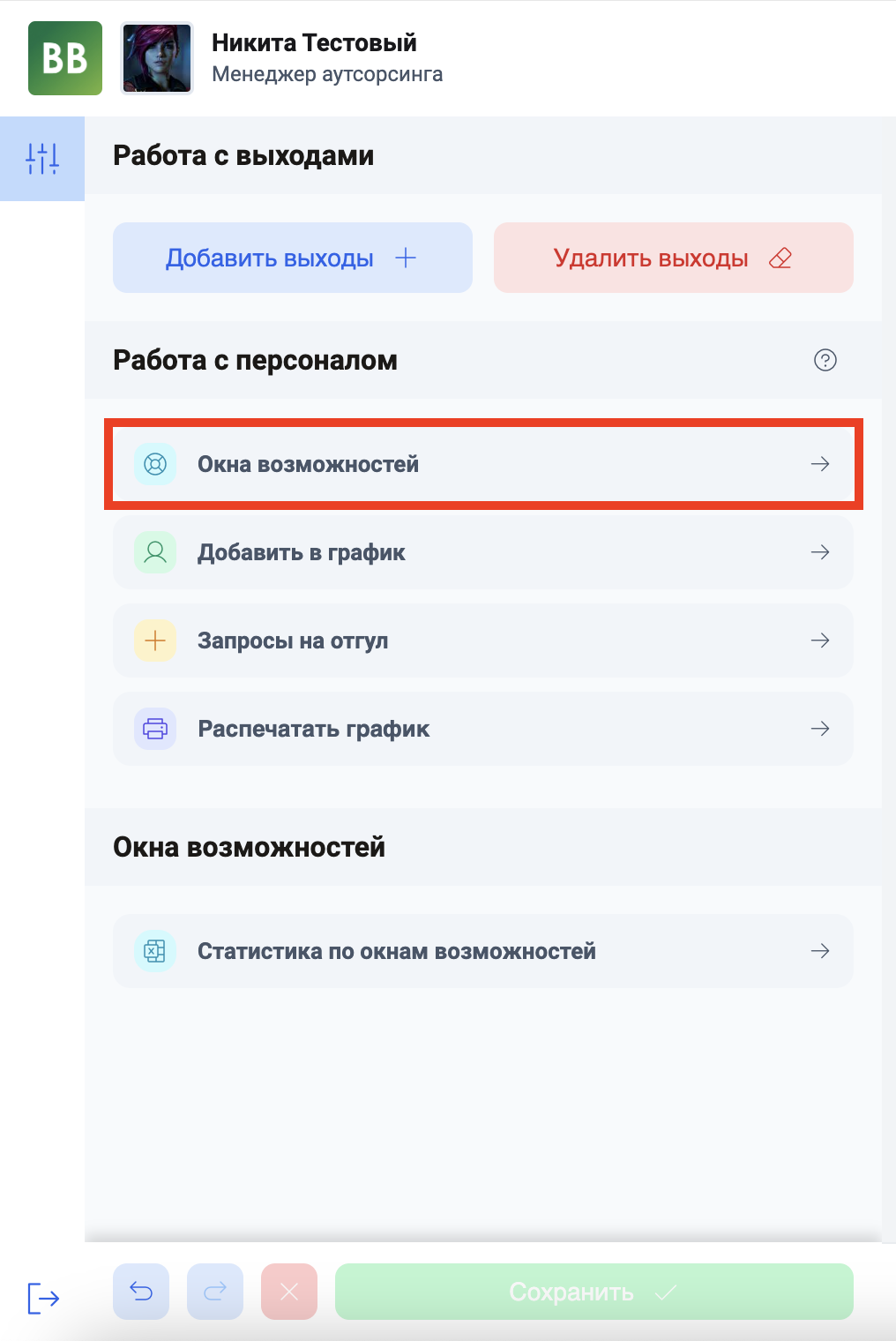
Ваужно:открыть необходимооткрытье место работы в графике. Также отображение окон зависит от выбранного в графике месяца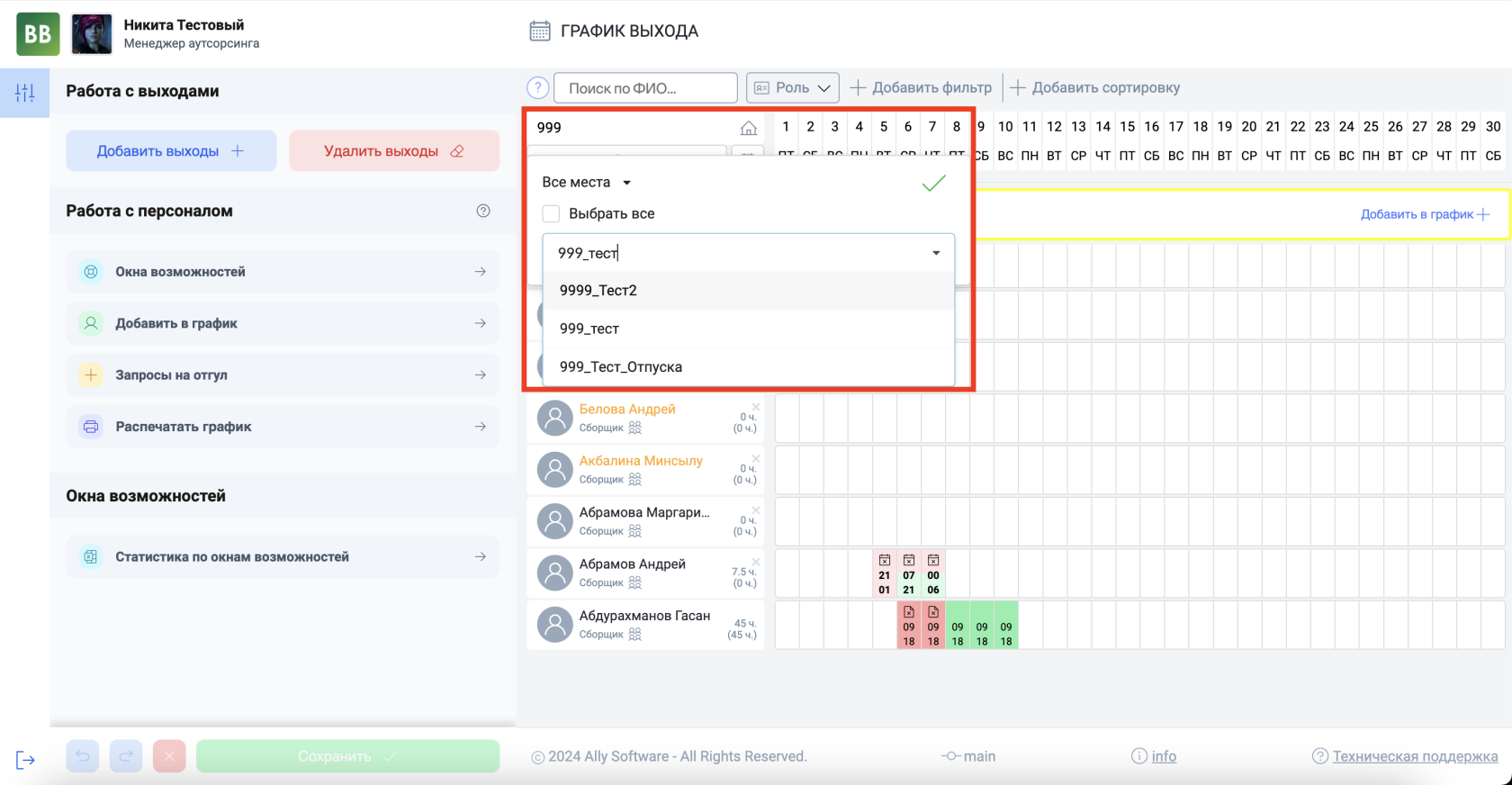 .
.
Для начала работы с окнами найдите в левой панели раздел “Окна возможностей” и перейдите в него.
Просмотр окон возможностей
Все открытые заявки и их параметры находятся в разделе “Активные”.
Окна возможностей привязаны к точке, на которую они создаются. Точка, в свою очередь, привязана к региону/городу присутствия - Москва, Санкт-Петербург и так далее.
Менеджер должен оказывать услугу в Московской области для того, чтобы увидеть Окна, созданные по ТТ, находящимся в Московской области. Если у него в карточке указан только "Санкт-Петербург", то он их не увидит.
Если в карточке указана только "Москва", то ТТ в Московской области также менеджер не увидит, они должны выбираться отдельно. Для 1С это разные регионы.
Во всех карточках с ролью "Менеджер аутсорсинга" должны быть выбраны регионы - Москва и Московская область, по отдельности. Тогда вы будете видеть все Окна, созданные по данному региону, все Окна будут доступны для откликов.
Группирование окон по периодам
Для удобства восприятия заявок, которые были созданы по периодам, их можно сгруппировать. Такая группировка упрощает поиск и работу с заявками. Для группировки заявок включите опцию “Группировать периоды”. После этого все заявки будут собраны в периоды, в которых они были созданы, и будут распределены по разделам.
Чтобы посмотреть все заявки в разделе, раскройте его нажатием на иконку стрелки в правой части раздела. Чтобы свернуть раздел, вновь нажмите на эту иконку.
Работа с заявками
Назначени
яе сотрудников:- на
Клокно возможностей
Чтобы назначить сотрудника на открытое окно возможностей, нажмите стрелку в правой верхней части карточки заявки.
После нажатия появится строка, в которой необходимо указать имя исполнителя. При нажатии на строку
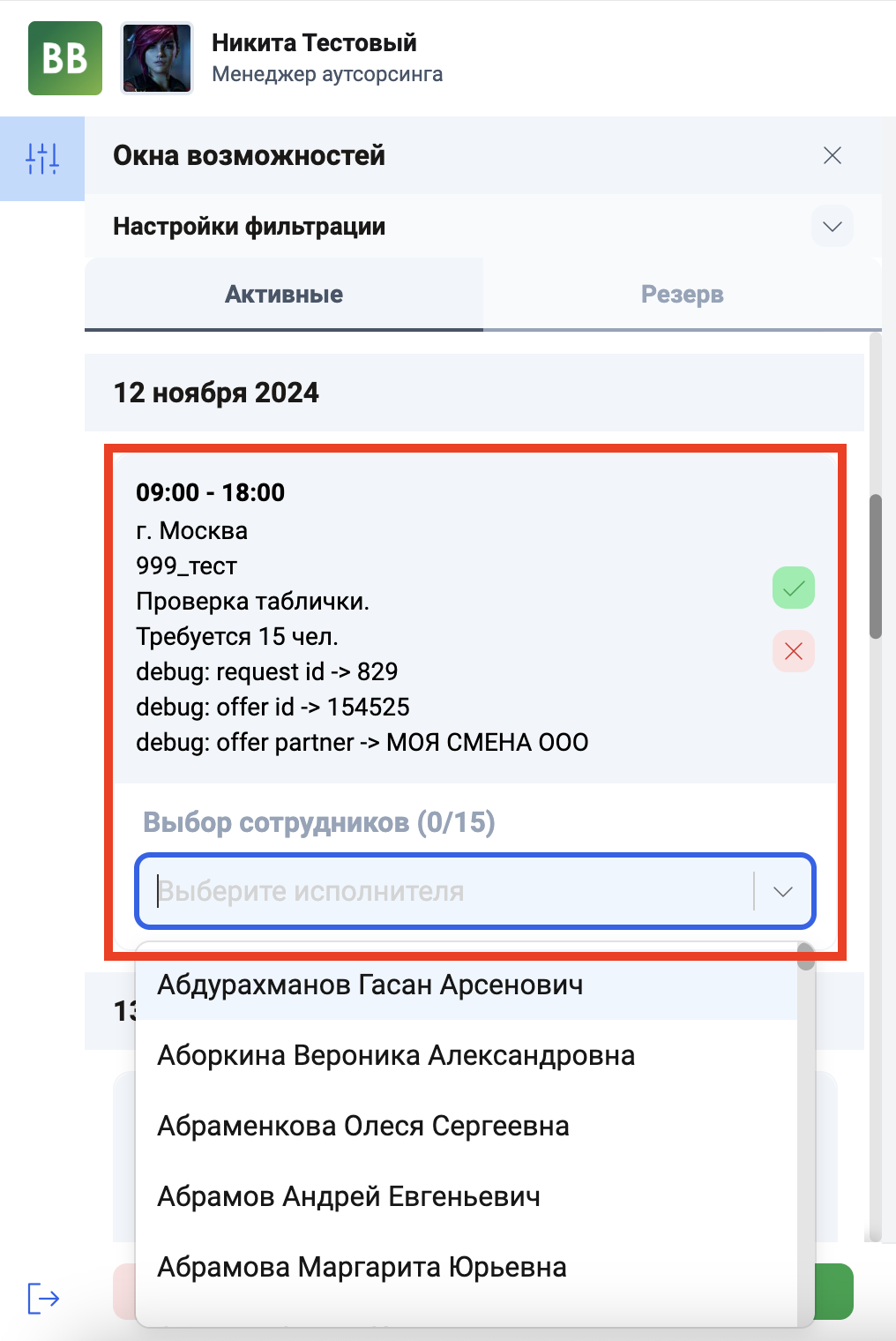 раскроется
раскроется - список доступных сотрудников. Выберите одного или нескольких сотрудников (в зависимости от количества требуемых исполнителей в заявке).
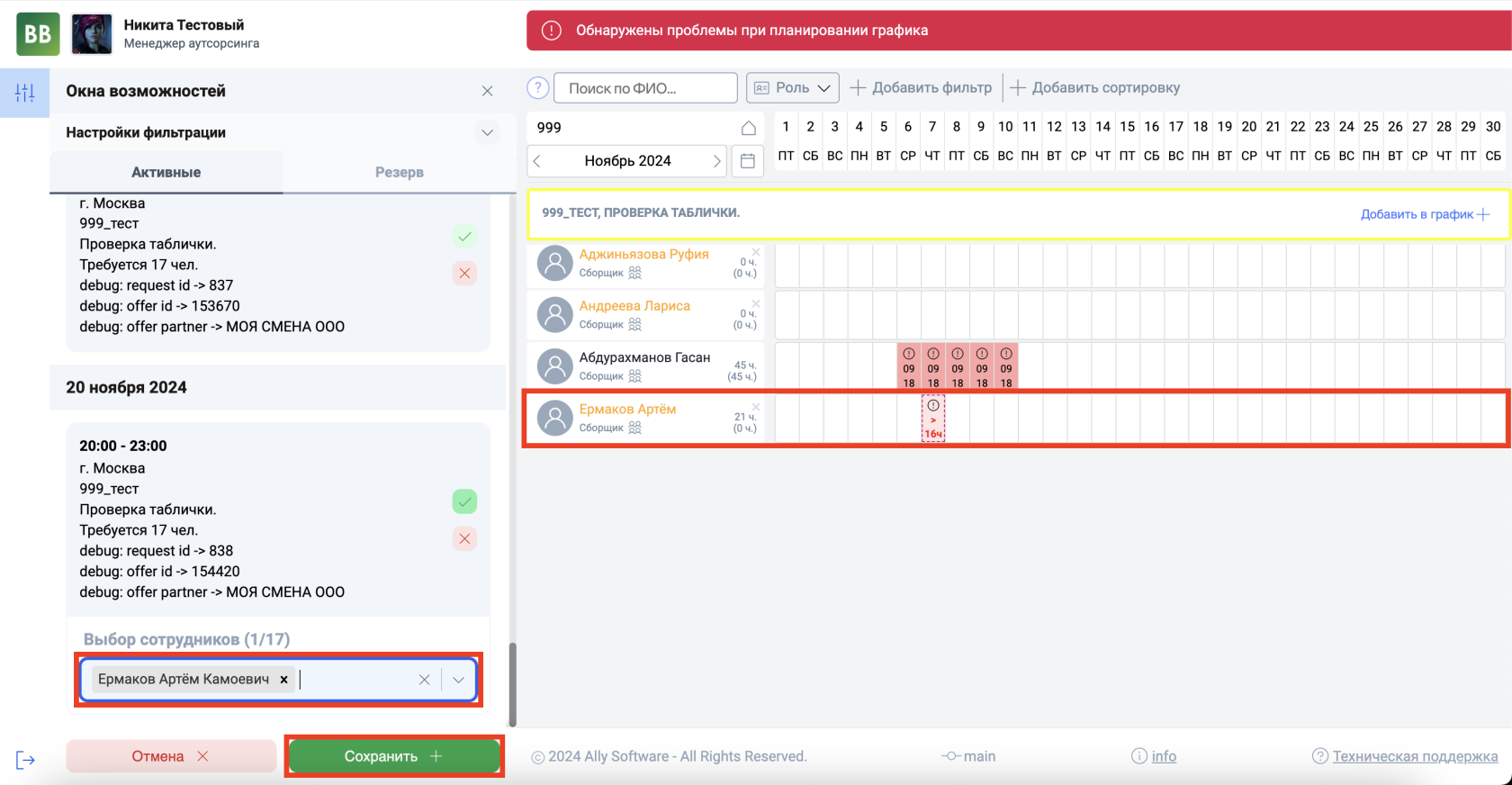
ЕПосл
и в заявке требуется несколько исполнителей, вы можете выбора соть только часть изрудних. В этом случае заявкаостанется активной для оставшегося количества исполнителей и будет доступна другим компаниям аутсорсинга- Нажмите "Сохранить". После сохранения в графике будут созданы соответствующие выходы, а помощник розницы сможет в своем интерфейсе ознакомиться с откликами на созданные им окна возможностей. Если заявка была закрыта частично, она останется в списке активных для набора оставшихся исполнителей .
Назначение сотрудников на период окон возможностей
Также можно сразу назначить сотрудника на все окна возможностей в периоде. Для этого сгруппируйте заявки функцией “Группировать периоды” и раскройте выбранный период. После раскрытия также появится строка для имени исполнителя. После выбора сотрудника он будет назначен на все заявки в периоде.
Удаление окон возможностей
При необходимости вы можете удалить ненужные заявки из списка. Для удаления нажмите на красную иконку крестика и появившуюся в нижней части экрана кнопку “Сохранить”.
После этого выбранная заявка больше не будет вам показываться и исчезнет из списка.
Работа с резервом
КакСуществзяуеть заявку в резерв:Перейдите в раздел "Окнавозможностей" -ь вкладка "Активременые"Выберите нужное окноАктивируйте переключатель "Резерв"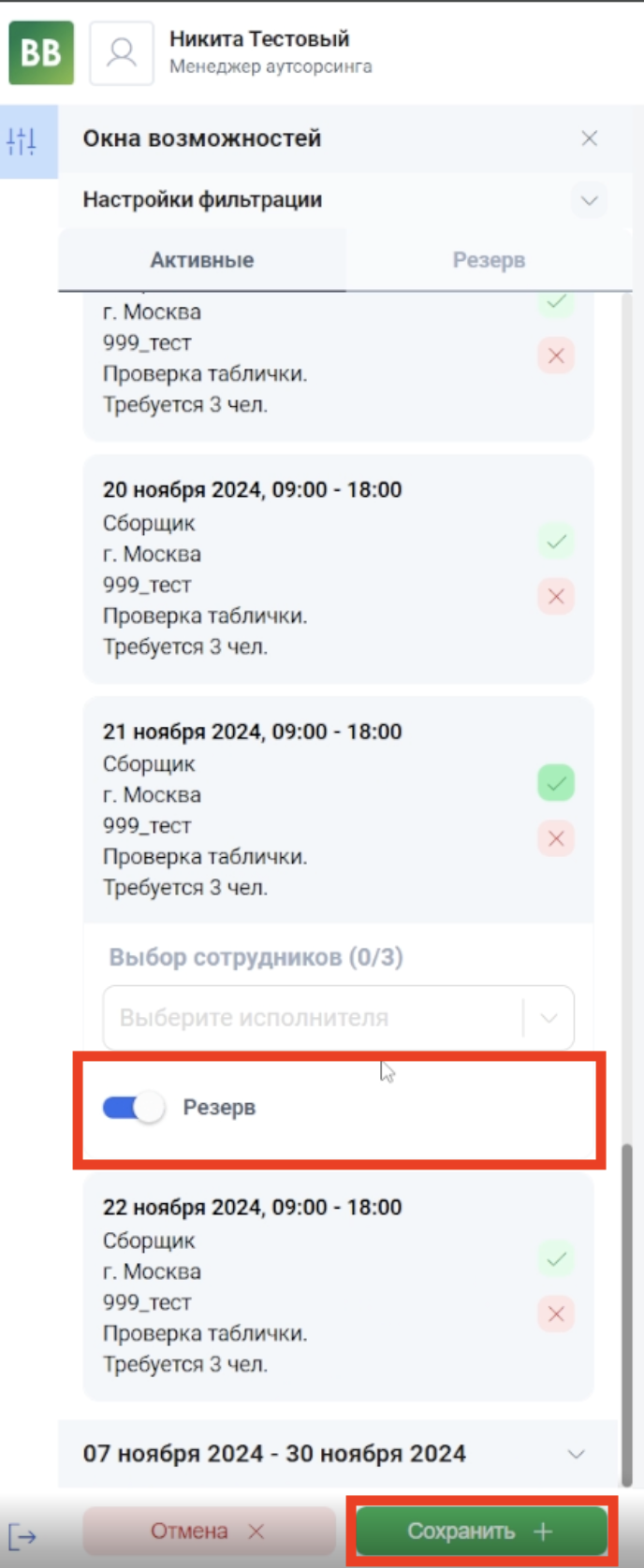
Нажмите "Сохранить"
Назначение сотрудника назарезервированнують заявку:- на
Псебя, но еще не назначить на нее исполнителей. Такая заявка пропадает из списка активных заявок и перейдимещаетеся в раздел "Окна возможностей" - вкладка "Резерв" .
НВ да
йнном разделе можно ознакомиться со списком заявок в резерве у компаний аутсорсинга, а также посмотреть, какая именуюно компания зарезервированную заявкуКликните на заявкудля открытия формы назначенияВыберитесотрудника из списка доступных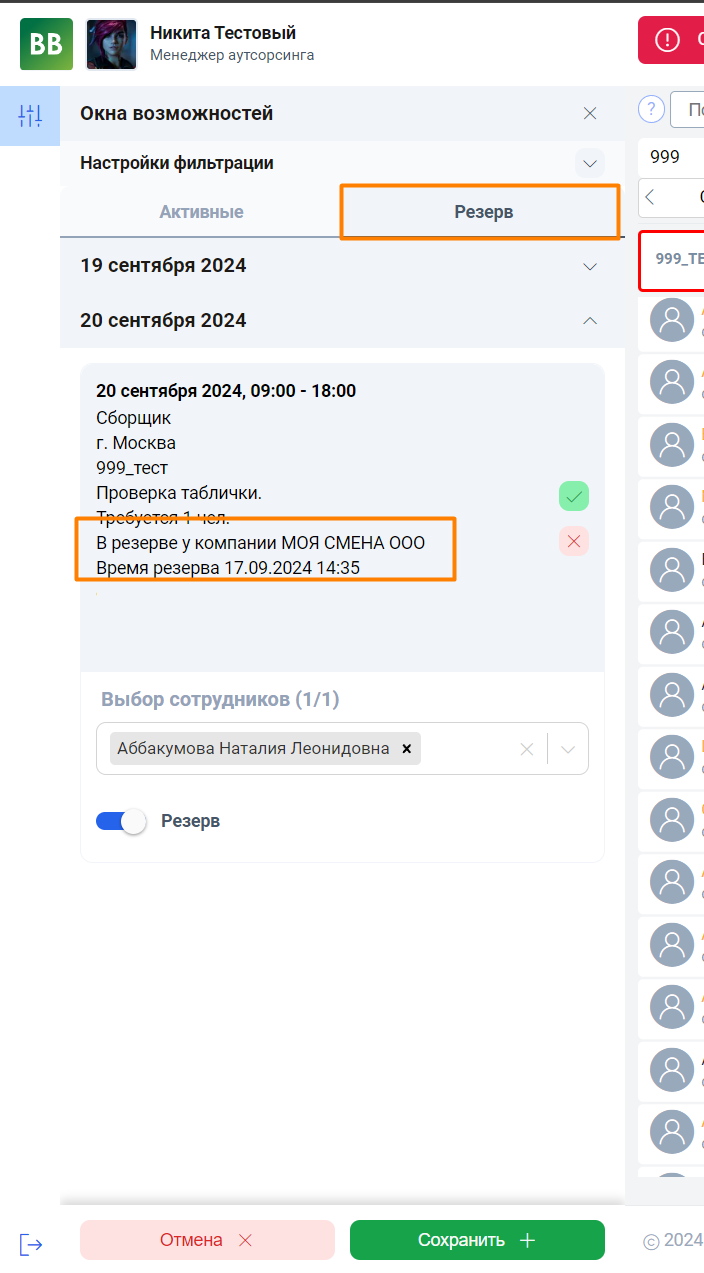
Нажмите "Сохранить" для подтверждения назначения
Особенности резерва:Срокдействокончания резерва.-Срок резерва устанавливается автоматически и составляет 2 часа
. На карточке заявкЕслиотображается до какого времени и у какойкомпания аутсорсингадоткажейтствуея от резерв а Есили ничего не сделает в течение2двух часовс зарезервированной, заявкой не производить никаких действий, она автоматическиснимется с резерва ивернется встратусздел "Активные" . Чтобы вернуть заявку в статус "Активные" вручную, нужно снять пометку "Резерв" и нажать кнопку "Сохранить"- Заявка, которая уже была в резерве у какой-либо компании аутсорсинга и вернулась обратно в активные, не может быть взята в резерв повторно никакой компанией аутсорсинга .
Для
просмотра
Резервирование окна возможностей
Чтобы зарезервировать заявку на себя, нужно раскрыть карточку заявки и нажать на переключатель “Резерв”. В нижней части экрана появится кнопка “Сохранить”. После нажатия на нее заявка перейдет в раздел “Резерв”.
Резервирование периода окон возможностей
Также можно зарезервировать сразу все окна возможностей в одном периоде. Для этого сгруппируйте заявки функцией “Группировать периоды” и раскройте выбранный период. После раскрытия под строкой назначения сотрудника появится слайдер “Резерв”.
Резервирование экстренного выхода
Заявки, которые помечены как “Экстренный выход”, нельзя взять в резерв. Экстренным выходом считается выход, до начала которого осталось менее 24 часов.
Фильтрация окон возможностей
ПВ ри просмотразделе списка окон возможностей доступны следующие фильтры: 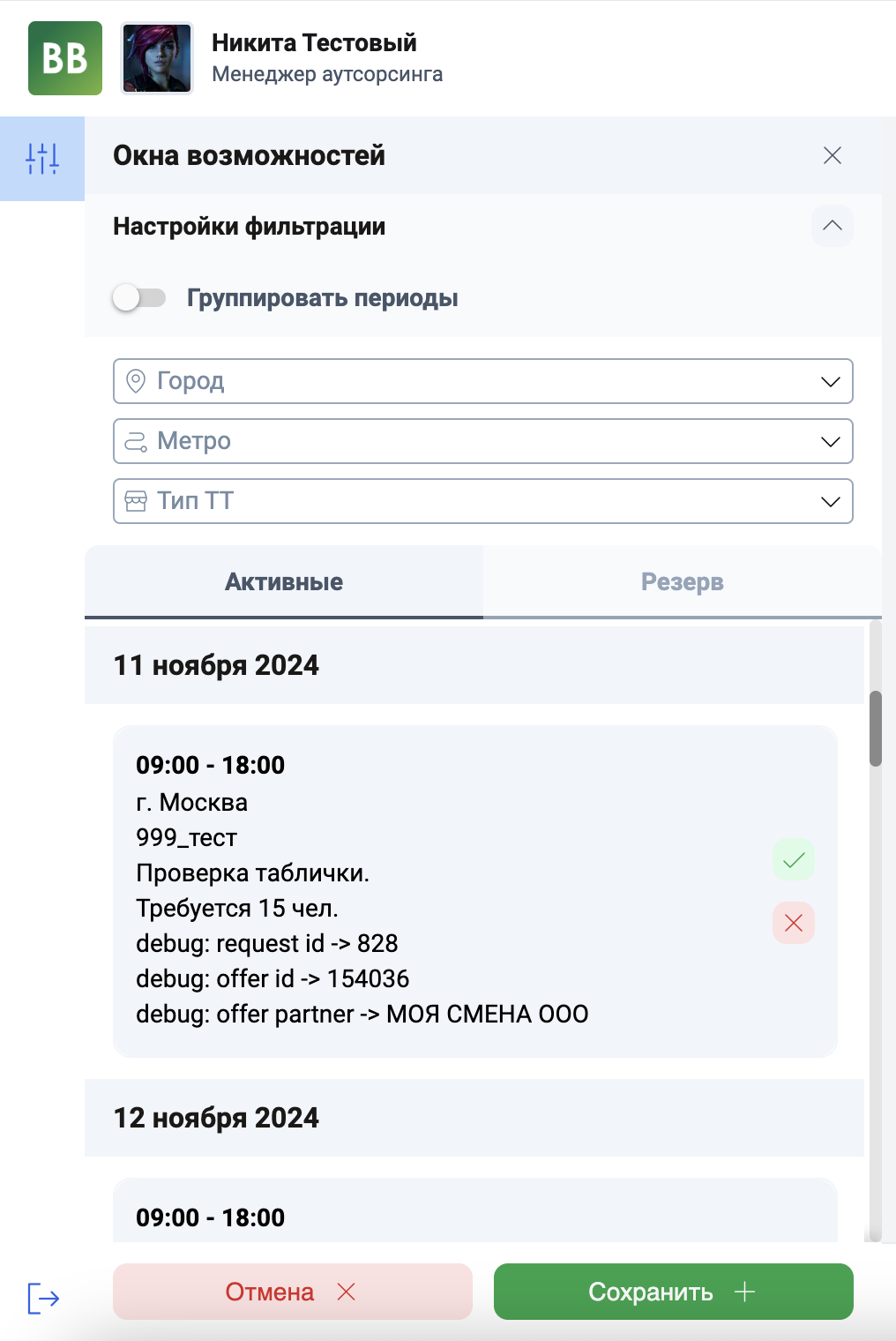
Группировать периоды- переключатель, который позволяет объединять о“Окна возможностейпо периодам для удобства просмотраГород- выбор конкретного города из списка (например, Агалатово, Аксай, Алабушево и т.д.)Метро- фильтрация по станциям метро (например, Авиамоторная, Автово, Автозаводская и т.д.)Тип ТТ- выбор типа торговой точки:ДарксторВайтстор
Фильтры” можно скомбинироваыть между сотобой для болражение точного поиска енужных окон с помощью фильтра по параметрам. Для настройки фильтра нажмите на синюю иконку воронки.
После нажатия откроется раздел настройки фильтра. В нем можно задать как один, так и сразу несколько параметров, по которым нужно отфильтровать список заявок. После того как все необходимые параметры были заданы, нажмитей на кнопку “Применить”.
После применения фильтра ов вткроется списке останутся только те окн заявок, которые уже соответствуют выбранным критериям.
Чтобы убрать фильтр, перейдите в раздел настройки фильтра нажатием на иконку воронки, удалите все критерии и примените изменения.
Статистика и отчетность
Для
пформиросмвания отра счетатистики:Перейдите в раздел "Статистика по окнам возможностей"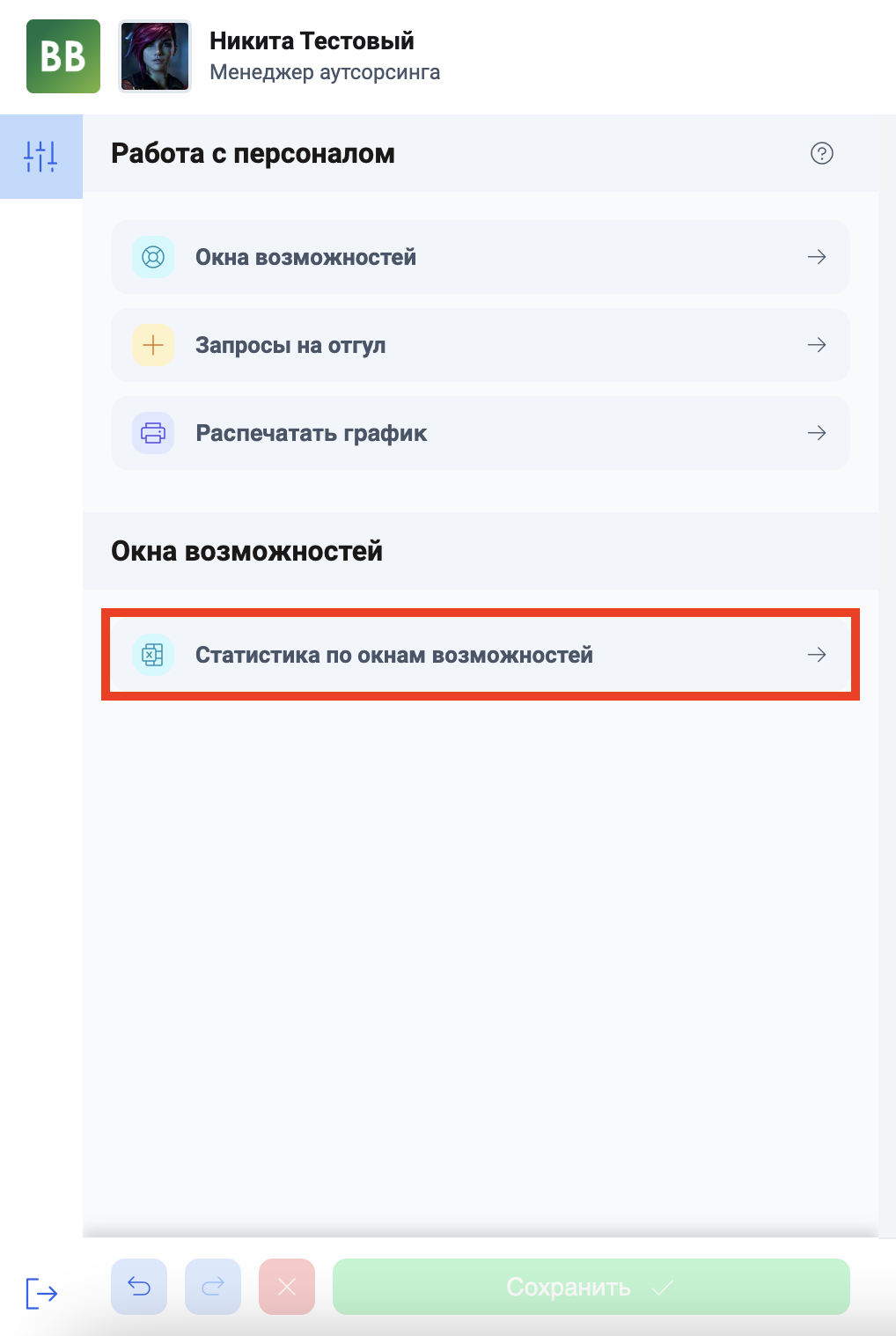
Выбернайдите в левой панели раздел “Отчет побокнам возможностей” и перейдите в него.После переход
имыа откроетсяпокно с настройкаметрыи фильтрации
Доступные фильтры: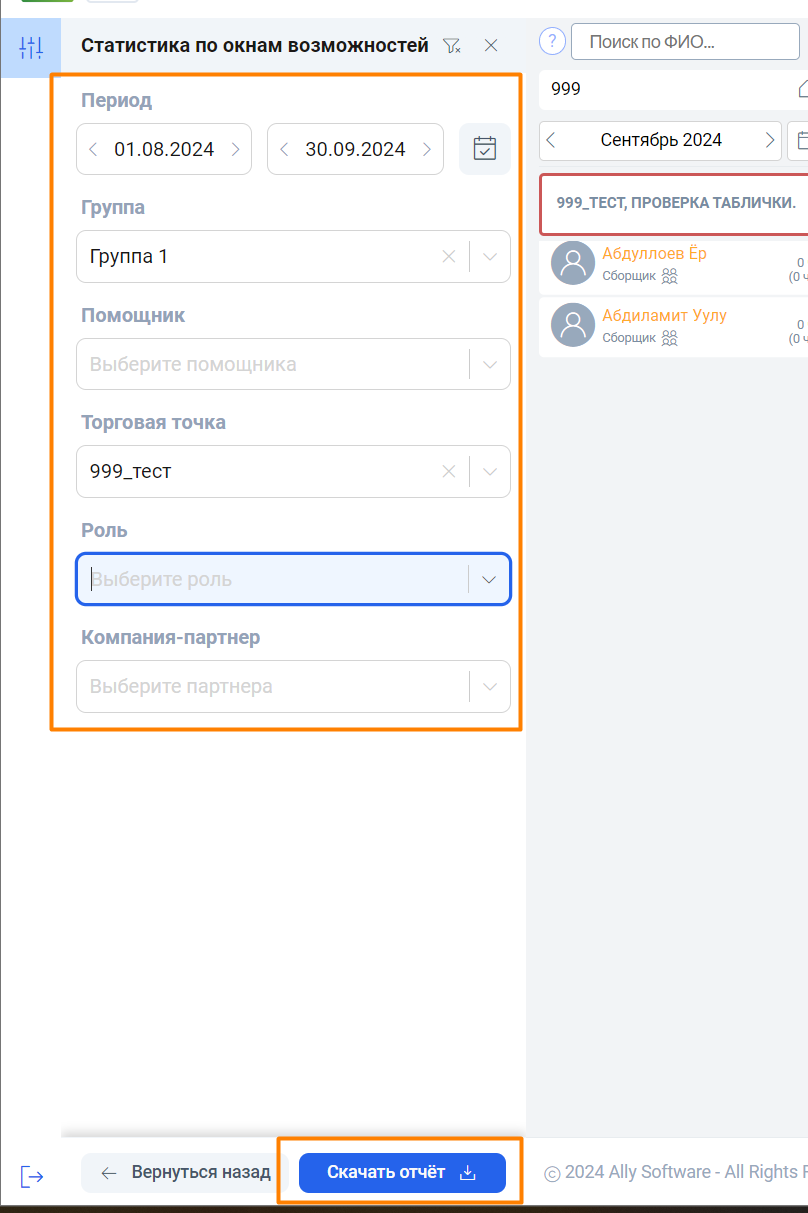
Период - укажите начальную и конечную датуГруппа - выберите группу (нзапример,осов1-4 или Развитие)Помощник - укажите конкретногпосотрудкникаТорговая точка - выберите нужную ТТРоль - укажитем должность (например, Бариста, Грузчик и т.д.)Компания-партнер - выберите партнера (например, АЛЬФА ГРУПП ООО)
.Формированиеотчета:- Если не указаны фильтры,
-то в отчете отобразятся все заявки . НЗадайте подходящие вам критерии и нажмите"на кнопку “Скачать отчет"”.дПосле нажатия начнется формиров
ыгрузкание отчета, а вExcelправом - верхнем углу появится уведомление. Формирование за
йнимает1-1 - 2 минуты . - Во время формирования отчета вы можете продолжать работать с графиком .
ПКо
слгда отчезавершения файлт будетсохранен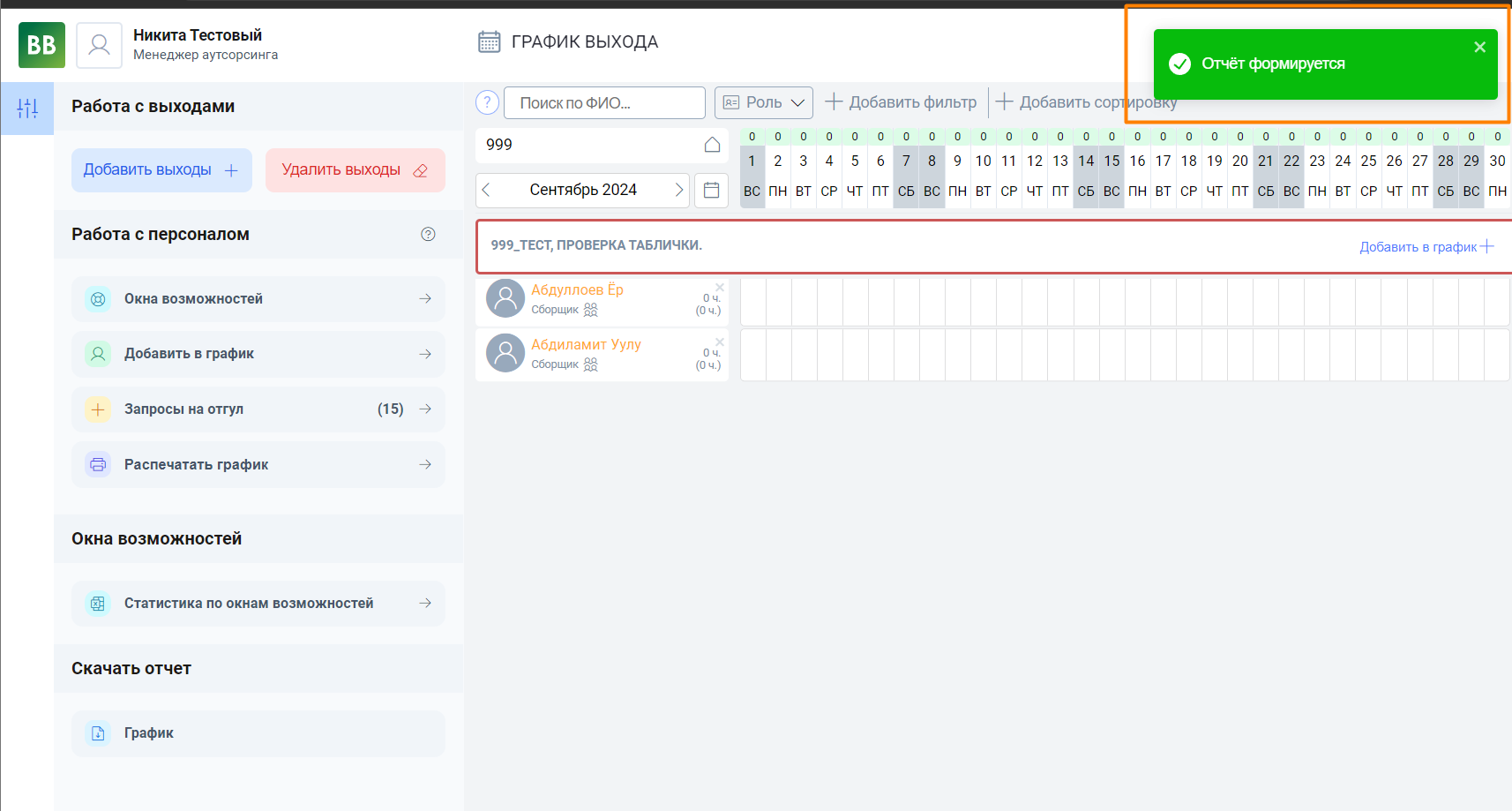
- Если не указаны фильтры,
Открытие отчета:После завершения формирования перейдите в раздел загрузки вашего браузераОткройтесформированный файл, он автоматичетски за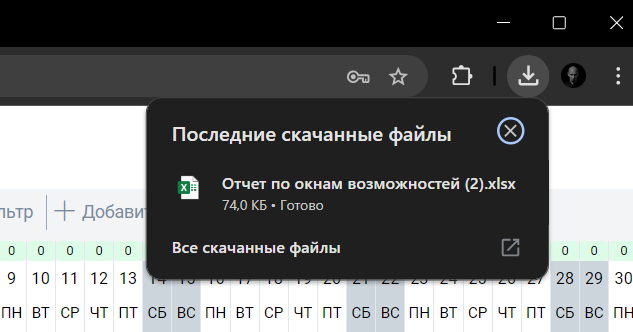
Стгрукзится через браузер, а выгпружавом верхнем углу погявится соExcel-отчвета:ствующее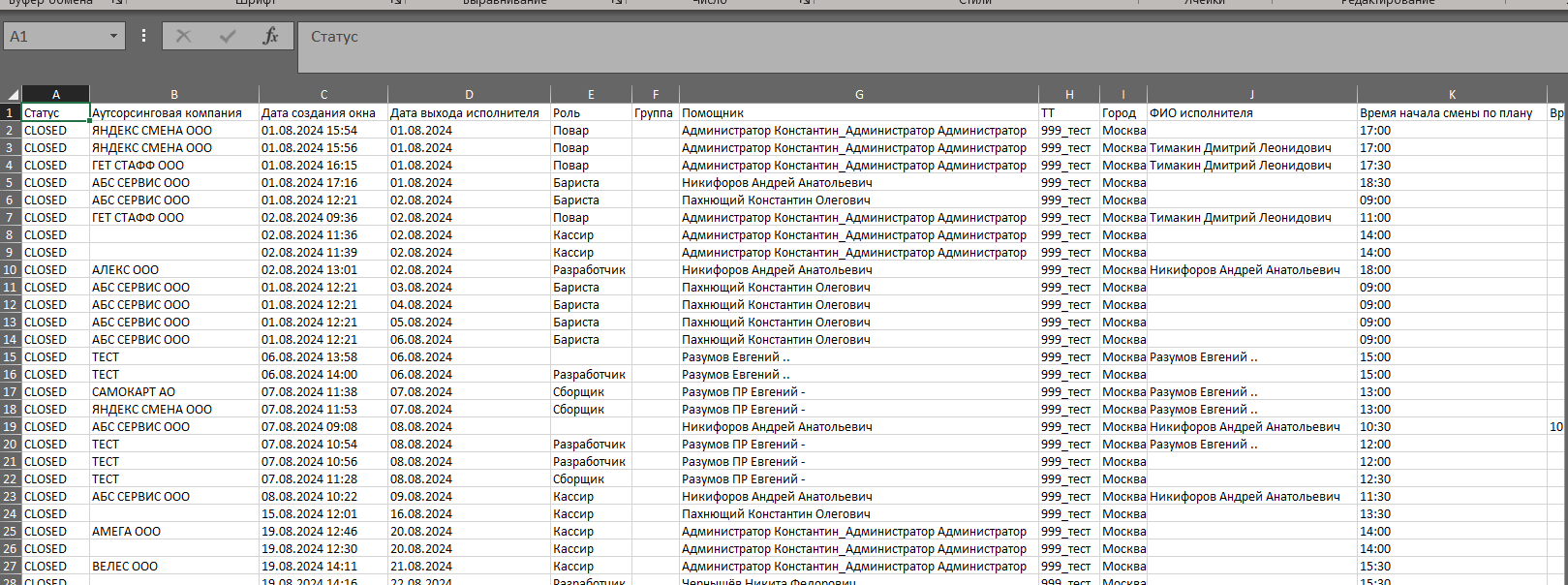
Отчет
содержит следующие колонки:Статус (PUBLISHED, CLOSED, RESERVED)Аутсорсинговая компанияДата создания окнаДата выхода исполнителяРольГруппаПомощник розницыАвтор заявкиТТ (торговая точка)ГородФИО исполнителяВремя начала смены по плануИ др.
Отчжет включаеть как активные (PUBLISHED, RESERVED), так и закрытые (CLOSED) заявки, что позволяет отслеживать полную историю окон возможностей.